经验直达:
- PPT上如何加水印
- PPT水印添加方法
- 如何给PPT文档设置水印
一、PPT上如何加水印
解决如何在ppt模板上加水印的步骤如下:
1.打开ppt,打开菜单栏里的视图选项——选择幻灯片母版切换到幻灯片母版编辑状态 。
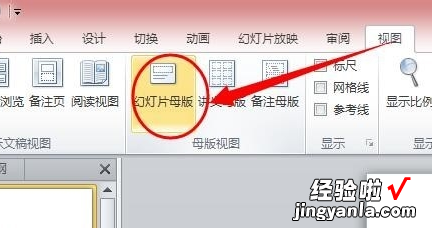
2.切换到幻灯片母版之后选中第一张幻灯片母版 。

3.接下来打开插入菜单——艺术字,插入需要的艺术字 。
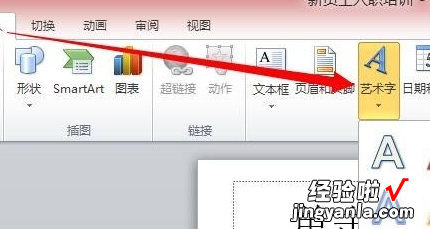
4.插入艺术字后可以拖动小绿点进行旋转设置,或者打开右键菜单键选择设置形状格式——三维旋转——预设进行旋转设置 。
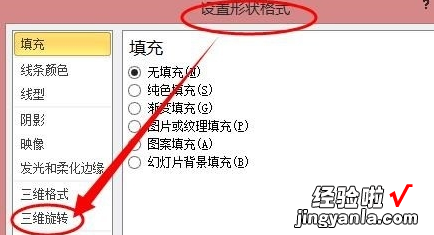
5.然后在菜单栏里进行艺术字样式(艺术字填充,艺术字文本效果,艺术字轮廓)设置 。
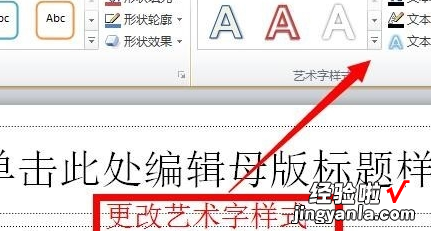
6.切换到幻灯片母版菜单栏——点击关闭幻灯片母版,切换到幻灯片就可以看到添加的水印效果 。这样就解决了如何在ppt模板上加水印的问题了 。
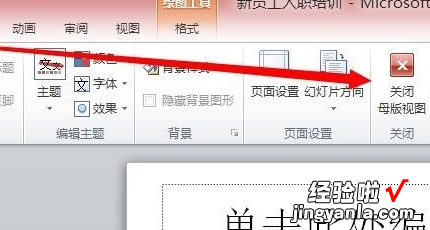
二、PPT水印添加方法
PPT演示文稿都是用心血做出来的,所以我们都不希望在自己不知情的情况下,被别人使用 。但随着互联网的发展,获取资料也越来越便捷 , 所以为了自己的资料不容易被别人获取,需要给PPT加上自己的水印 , 下面就来演示水印的添加方法,快来一起看看吧 。更多PPT的制作教程就在哦 。
PPT添加水印的教程:
首先,打开需要添加水印的ppt演示文稿 。
点击一下菜单栏的“视图”;然后点击“幻灯片母版” , 切换成幻灯片母版的编辑模式 。
将鼠标移到左侧边栏的幻灯片上,点击并选中需要添加水印的幻灯片所使用的母版 。(示例选中的是普通模式下的三张幻灯片都使用了的幻灯片母版)
点击一下菜单栏中的“插入”;然后再点击“文本框” 。(示例通过插入文本框的方式来添加水印 , 大家也可以选择“插入图片”来添加图片水?。换蚴茄≡瘛安迦胍帐踝帧崩刺砑游淖炙?。)
在幻灯片的内容编辑区域单击一下鼠标左键,显示出文本框;在文本框中输入需要添加的文字水印的内容;最后再按下“Ctrl A”全选 。
(这一步可?。┰诓说ダ赶碌奈谋竟ぞ咧?,给水印文字设置好字体、字号以及填充样式 。(如图所示)
(这一步可?。┑髡梦谋究虻拇笮 ⑺∧谌莸慕嵌炔⑼隙谋究虻胶鲜实奈恢?。【将鼠标移到文本框四周的虚线上(这时 , 鼠标指针变成了四个方向的箭头形状),然后按下左键移动文本框,到了合适位置再松开鼠标左键即可 。
找到并点击一下菜单栏的“幻灯片母版”;然后再点击一下“关闭”;退出幻灯片母版的编辑模式 。
操作完上述步骤,就已经基本完成了所有的给ppt演示文稿添加文字水印的操作了 。这时候,只要按下快捷键“Ctrl S”保存后就可以收工了 。(用文本框添加水印后的效果如图所示)
以上就是PPT添加水印的操作方法了,非常简单 , 只要对照这教程操作就可以了哦 。
三、如何给PPT文档设置水印
【PPT水印添加方法 PPT上如何加水印】今天给大家介绍一下如何给PPT文档设置水印的具体操作步骤 。
1. 打开电脑 , 找到PPT文档打开,如图,选择上方的“视图” 。
2. 然后在视图下,选择“幻灯片母版” 。
3. 然后将第一张幻灯片选中,把原来的内容删除之后,选择上方的“插入” 。
4. 在插入下,依次选择“文本框---绘制横排文本框”
5. 接着在文本框中输入水印内容,设置好字体大小 。
6. 我们可以根据自己的需要 , 设置水印的倾斜角度,还可以右键,在选项中,进行“设置文字效果格式” 。
7. 选择文本填充与轮廓图标(红色A图标) , 设置合适的透明度 。
8.最后依次选择“幻灯片母版---关闭母版视图”
9. 如图,返回到PPT页面,所有幻灯片就都加上水印效果了 。
